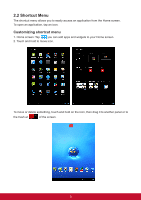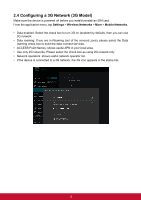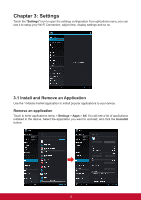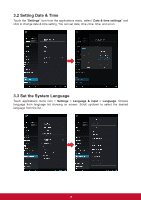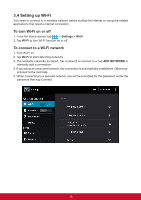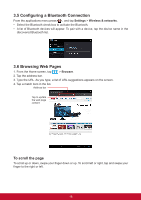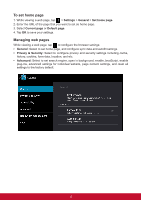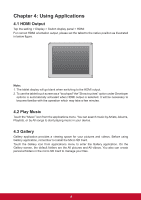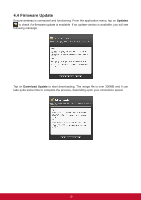ViewSonic ViewPad E100 ViewPad E100 User Guide - Page 26
Setting Date & Time, 3 Set the System Language
 |
View all ViewSonic ViewPad E100 manuals
Add to My Manuals
Save this manual to your list of manuals |
Page 26 highlights
3.2 Setting Date & Time Touch the "Settings" icon from the applications menu, select "Date & time settings" and click to change date & time setting, You can set date, time zone, time, and so on. 3.3 Set the System Language Touch applications menu icon > Settings > Language & input > Language. Choose language from language list showing on screen. Scroll up/down to select the desired language from the list. 14
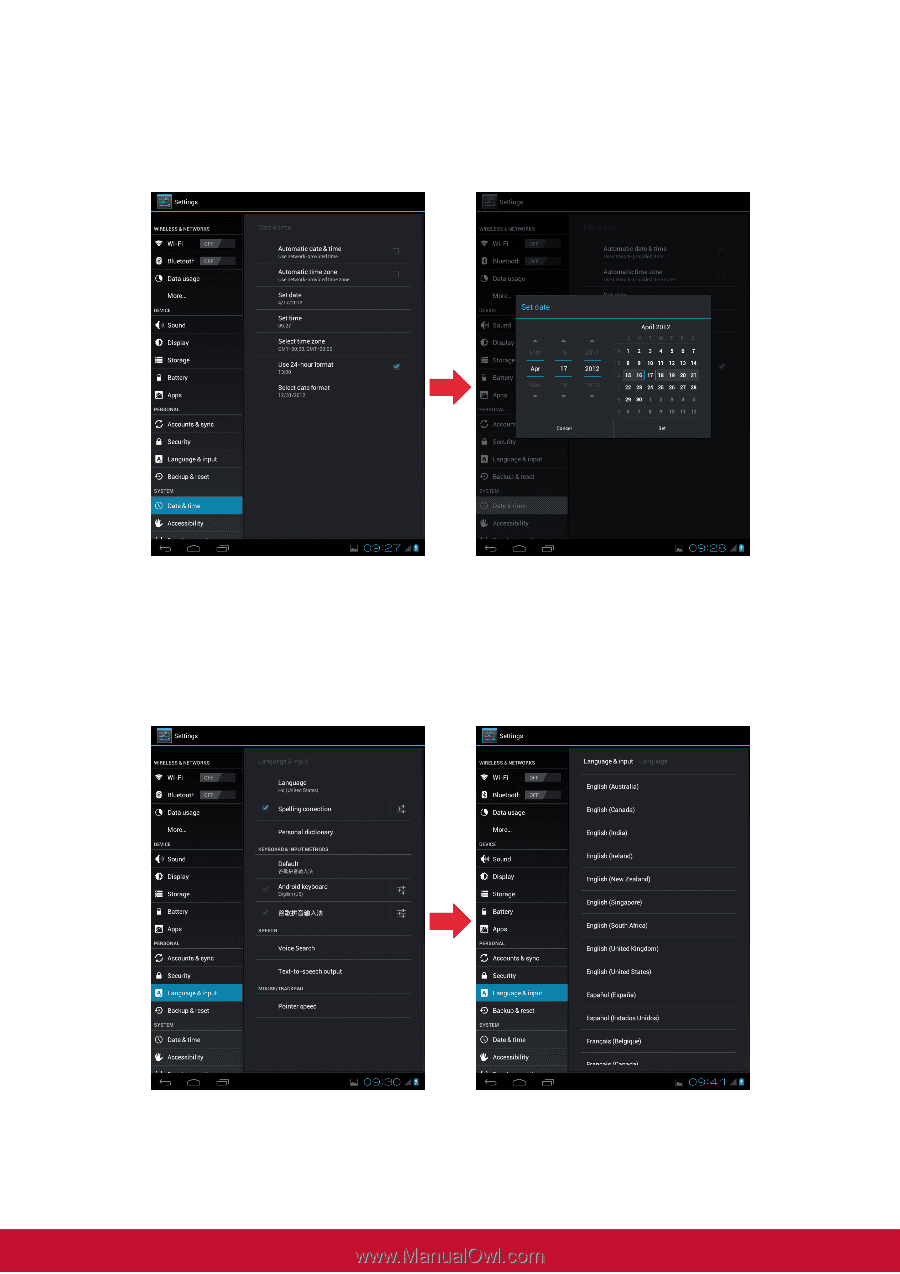
14
3.2 Setting Date & Time
Touch the "
Settings
" icon from the applications menu, select “
Date & time settings
" and
click to change date & time setting, You can set date, time zone, time, and so on.
3.3 Set the System Language
Touch applications menu icon >
Settings
>
Language & input
>
Language
. Choose
language from language list showing on screen. Scroll up/down to select the desired
language from the list.